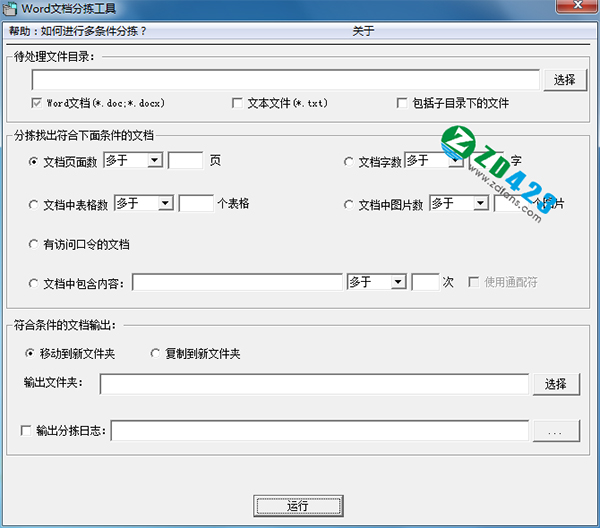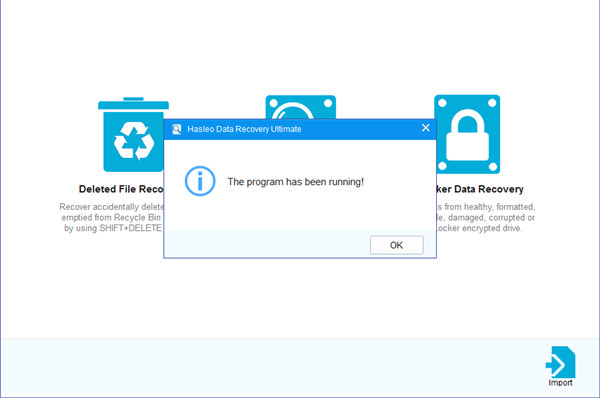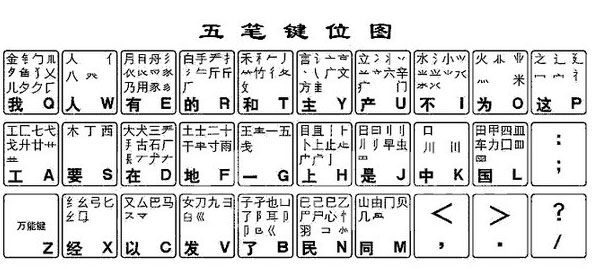Quicker—鼠标效率神器,为每个软件设置快捷动作面板下载
在电脑的日常使用中,提高操作效率势必能让知识兔的工作事半功倍。相信喜爱折腾的同学,必有一款使起来得心应手的快速启动工具,阿刚也曾在博客中做过相关的专题推荐。
今天再给大家推荐一款效率神器~Quicker
Quicker是一款只需通过鼠标中键即可呼出快捷面板的启动工具,且拥有强大的自定义配置功能,通过它你可以为不同的应用程序创建动作面板,知识兔使用时知识兔点击鼠标中间键就可以调出面板执行你最常用的操作。你甚至可以通过手机屏幕来控制你的电脑~~
启动方式
Quicker的启动方式默认只需按下鼠标中键即可,为了防止与某些软件快捷键冲突,Quicker支持在特殊应用中使用 Ctrl + 鼠标中键呼出快捷键,它支持三种不同的方式
- Ctrl+鼠标中键
- Ctrl+鼠标右键
- 按Ctrl键释放
全局面板
Quicker上方的面板是默认的全局固定快捷面板,与其他快速启动工具一样,你可以自定义添加软件程序,或者也可以添加各种动作,例如打开网址等
- 键盘输入
- 运行程序或打开文件
- 打开网址
- 键入文本
- 组合动作
动态快捷面板
这是Quicker的一大亮点,与上面快捷面板不同,Quicker的动态面板可以让你根据不同的程序、场景自定义各种动作。
例如你可以专门设置一个Excel的快捷面板,知识兔可以根据Excel添加一些对应动作,当你在使用Excle时呼出Quicker,即可方便的使用设置好的动作,例如全部边框、打印预览等。

此外,通过组合动作可以做出许多很酷的事情~~比如划词翻译,一般的操作逻辑首先是复制选中句子,知识兔打开翻译网站,粘贴再翻译。但通过Quicker组合动作来实现,仅需一步即可

手机端
Quicker支持手机端,只要你的安卓设备与电脑端处于同一局域网内,手机端即可链接电脑,并且知识兔它与在电脑上通过鼠标中键呼出的面板是一样的。
Quicker的手机端你可以将它看做是一个独立的控制面板,在某些全屏操作状态下,鼠标呼出面板可能会挡住视线,这时通过Quicker的手机端,知识兔可以非常方便的随时切换面板,发送动作~

比如你可以直接通过手机端语音输入文字或者通过手机拍照直接发送拍摄的照片等,这在一些大型的多文档编辑中,非常有用~
目前Quicker支持安卓客户端,ios正在开发之中~~~
共享库
Quicker分享了丰富的共享库,按照常见的软件分类罗列,在这里你可以与大家共享你的动作。
目前共享库里的内容虽然并不太多,但常见的主流软件已有不少网友共享了相关的动作,而且知识兔也非常实用!
如果知识兔你喜欢某些动作,只需知识兔点击复制到剪贴板,然后知识兔按中间键打开Quicker面板,在空白按钮上点右键,知识兔选择 “粘贴分享的动作” 菜单即可使用。
官方介绍视频
最后总结
大部分快速启动工具主要是通过快捷键操作,Quicker极具创新,只需通过鼠标即可完成大部分操作,且功能强大,具有很强的自定义属性,只要发挥你的想象力,能够极大的提高你的操作效率~
目前Quicker的功能在某些方面不够完善,比如必须注册账号才可使用,知识兔以及内存占用较高等问题,略微有些遗憾~
最后如果知识兔你喜欢鼠标操作,不妨好好研究研究Quicker
下载仅供下载体验和测试学习,不得商用和正当使用。